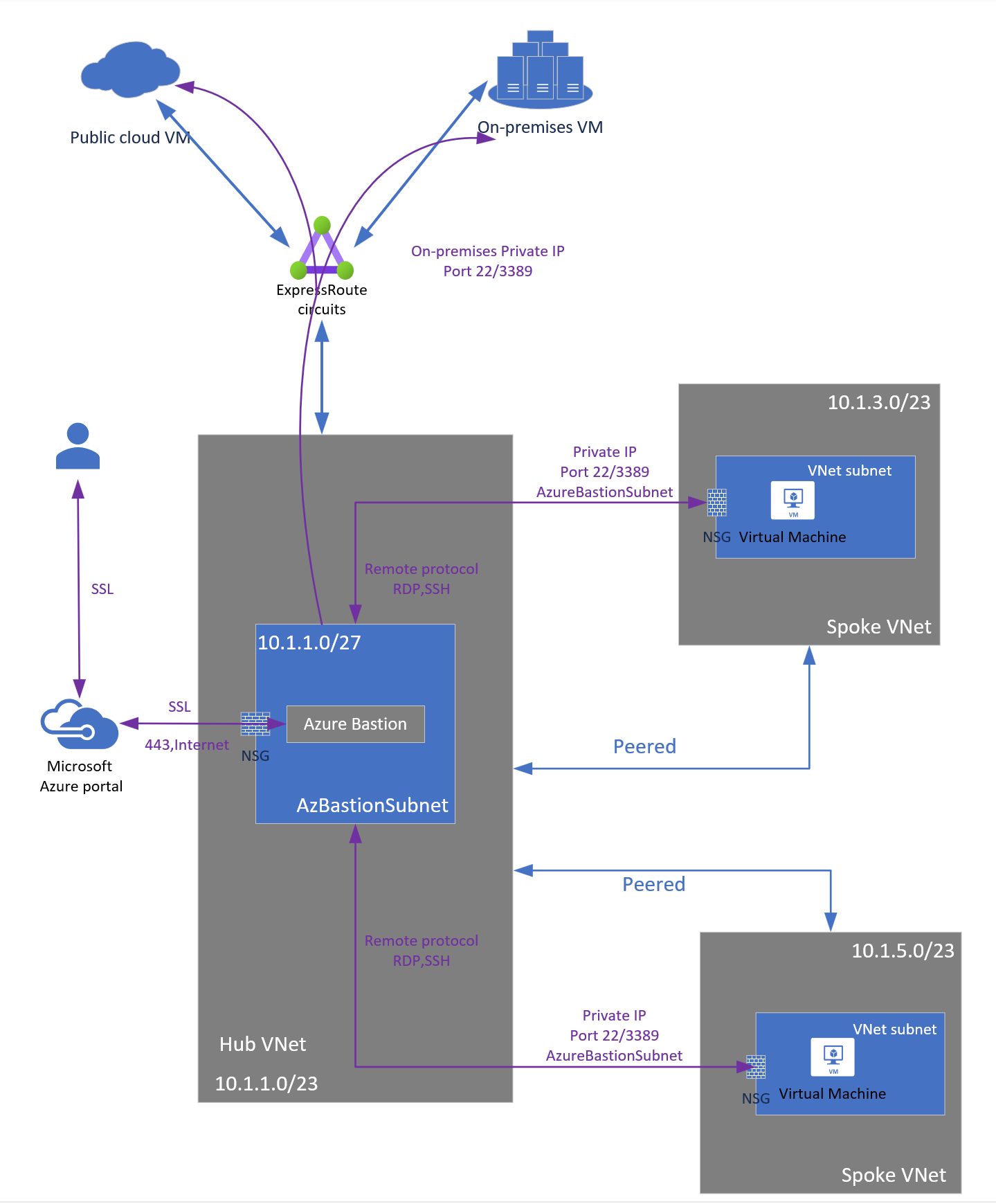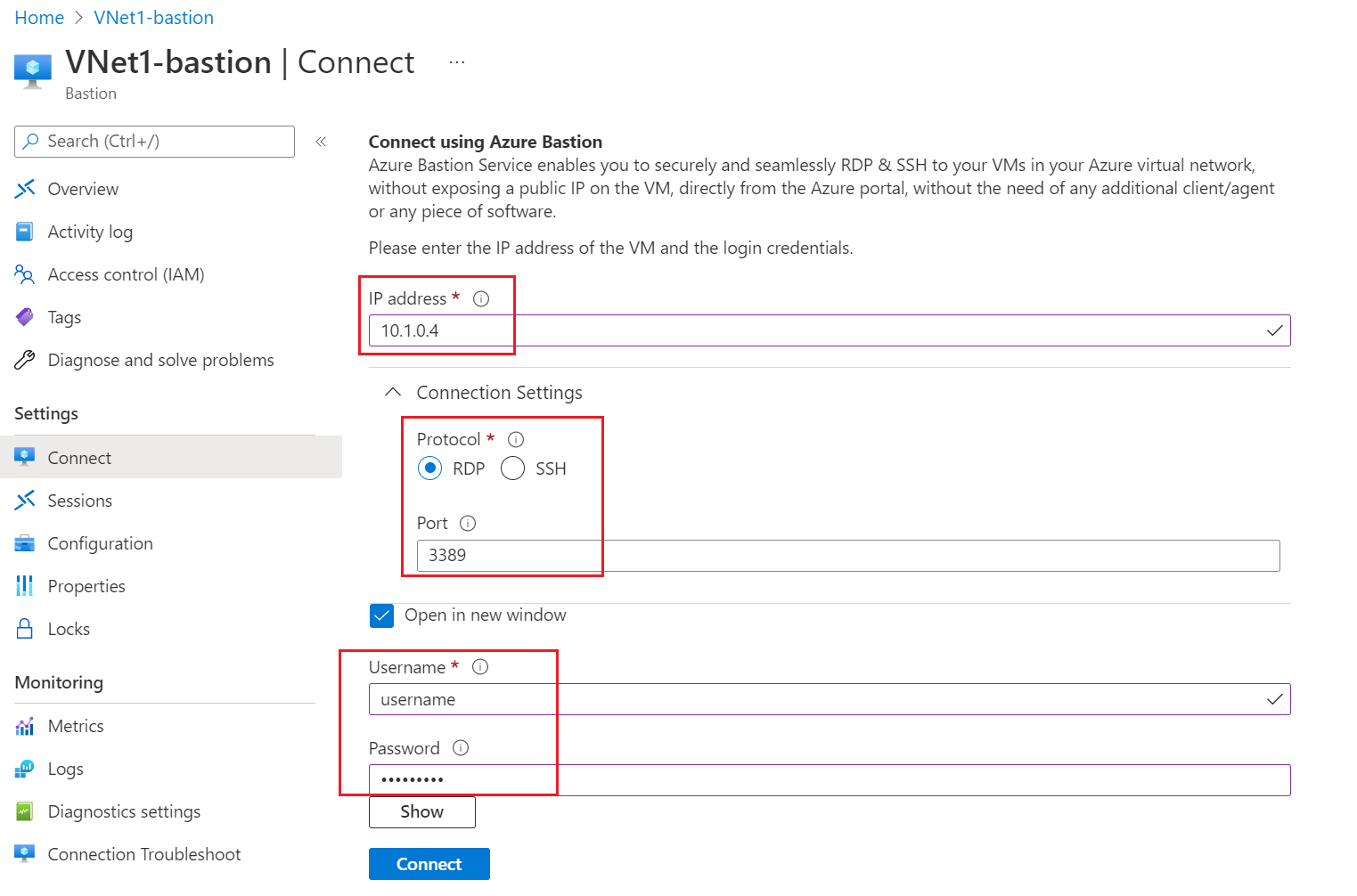Заметка
Доступ к этой странице требует авторизации. Вы можете попробовать войти в систему или изменить каталог.
Доступ к этой странице требует авторизации. Вы можете попробовать сменить директорию.
Подключение на основе IP-адресов позволяет подключаться к локальным виртуальным машинам, виртуальным машинам Azure и виртуальным машинам сторонних производителей через Бастион Azure с помощью ExpressRoute или VPN-подключения типа "сеть — сеть", используя указанный частный IP-адрес. В этой статье показано, как настроить развертывание Бастиона, а затем подключиться к локальному ресурсу с помощью подключения на основе IP. Дополнительные сведения о Бастионе Azure см. в этом обзоре.
Примечание.
Для этой конфигурации требуется уровень "Стандартный" или выше для Azure Bastion. Чтобы узнать, как выполнить обновление, см. статью Обновление SKU.
Ограничения
Подключение на основе IP не будет работать с принудительным туннелированием по VPN или при объявлении стандартного маршрута по каналу ExpressRoute. Бастион Azure требует доступа к Интернету и принудительного туннелирования, иначе объявление стандартного маршрута приведет к блокировке трафика.
Проверка подлинности Microsoft Entra не поддерживается для подключений RDP. Проверка подлинности Microsoft Entra поддерживается для подключений SSH через собственный клиент.
Пользовательские порты и протоколы в настоящее время не поддерживаются при подключении к виртуальной машине через родной клиент.
UDR не поддерживается в подсети Бастиона, включая соединения на основе IP.
Требования
Прежде чем приступить к выполнению этих действий, убедитесь в настройке среды со следующими параметрами:
VNet с уже развернутым Бастионом.
- Убедитесь, что вы развернули Бастион в виртуальной сети. Если служба Бастиона подготовлена и развернута в вашей виртуальной сети, ее можно использовать для подключения к любой виртуальной машине, развернутой в любой из виртуальных сетей, доступ к которым можно получить из Бастиона.
- Чтобы развернуть bastion, см. Краткое руководство: развертывание bastion с параметрами по умолчанию и стандартным типом SKU.
Виртуальная машина в любой доступной виртуальной сети. Это виртуальная машина, к которой вы будете подключаться.
Настройка Бастиона
Войдите на портал Azure.
Перейдите к развертыванию Бастиона на портале Azure.
Для IP-подключения требуется уровень SKU "Стандартный" или выше. На странице Конфигурация для типа убедитесь, что установлен тип SKU "Стандартный" или выше. Если для уровня задан номер SKU "Базовый", выберите более высокий номер SKU в раскрывающемся списке.
Чтобы включить подключение на основе IP, выберите Подключение на основе IP.
Нажмите Применить, чтобы применить изменения. Завершение настройки Бастиона занимает несколько минут.
Подключение к виртуальной машине — портал Azure
Чтобы подключиться к указанной виртуальной машине (VM) с использованием частного IP-адреса, вы устанавливаете подключение из Bastion к виртуальной машине, а не непосредственно на странице виртуальной машины. На странице Бастиона выберите Подключить, чтобы открыть страницу "Присоединение".
На странице Присоединение Бастиона введите частный IP-адрес целевой виртуальной машины в поле IP-адрес.
Настройте параметры подключения в соответствии с требуемым протоколом и портом.
Введите свои учетные данные в поля Имя пользователя и Пароль.
Выберите Подключить, чтобы подключиться к виртуальной машине.
Подключение к виртуальной машине — родной клиент
Вы можете подключиться к виртуальным машинам с помощью указанного IP-адреса с собственным клиентом через SSH, RDP или туннелирование. Дополнительные сведения о настройке поддержки собственных клиентов см. в статье "Настройка поддержки собственных клиентов Бастиона".
Примечание.
Эта функция в настоящее время не поддерживает аутентификацию Microsoft Entra или пользовательский порт и протокол.
Используйте следующие команды в качестве примеров:
RDP:
az network bastion rdp --name "<BastionName>" --resource-group "<ResourceGroupName>" --target-ip-address "<VMIPAddress>
SSH:
az network bastion ssh --name "<BastionName>" --resource-group "<ResourceGroupName>" --target-ip-address "<VMIPAddress>" --auth-type "ssh-key" --username "<Username>" --ssh-key "<Filepath>"
Туннель:
az network bastion tunnel --name "<BastionName>" --resource-group "<ResourceGroupName>" --target-ip-address "<VMIPAddress>" --resource-port "<TargetVMPort>" --port "<LocalMachinePort>"
Следующие шаги
Дополнительные сведения см. в статье Вопросы и ответы о Бастионе.